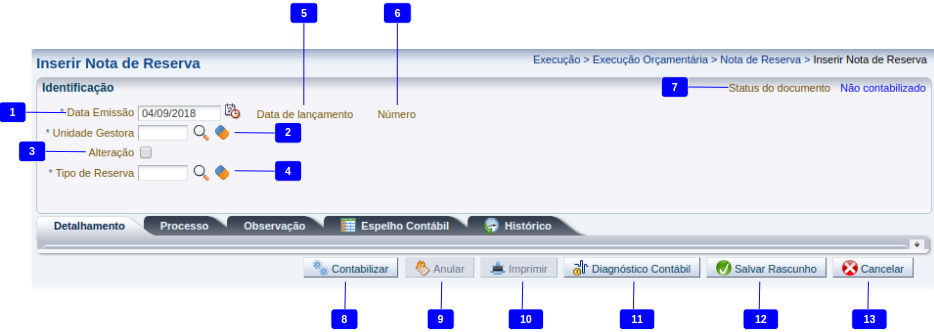Mudanças entre as edições de "Inserir Nota de Reserva"
De Wiki Siafe-TO
(Criou página com ' imagem:inserir NR.jpg ---- ==Passo a passo== {| class="wikitable" |- ! Sequência ! Campo ! Descrição <!---------------------------------------------------------------...') |
|||
| (28 edições intermediárias de 5 usuários não apresentadas) | |||
| Linha 1: | Linha 1: | ||
| + | '''Obs.:''' Para fazer a nota de reserva é necessário que tenha solicitado a liberação de cotas, sendo que as cotas orçamentárias reservadas nos meses anteriores poderão ser roladas para o mês corrente de contabilização. | ||
| − | [[ | + | [[Arquivo:Inserir Nota de Reserva.png|1000px|]] |
| − | + | ||
| − | == | + | ==Descrição da Interface== |
{| class="wikitable" | {| class="wikitable" | ||
|- | |- | ||
| − | ! | + | ! Identificador |
! Campo | ! Campo | ||
! Descrição | ! Descrição | ||
| Linha 13: | Linha 14: | ||
|align="center"| 1 | |align="center"| 1 | ||
|align="center"| Data Emissão | |align="center"| Data Emissão | ||
| − | |align="left"| | + | |align="left"| Informe a data da inclusão da nota de reserva.<br/> |
<!---------------------------------------------------------------> | <!---------------------------------------------------------------> | ||
|- | |- | ||
|align="center"| 2 | |align="center"| 2 | ||
|align="center"| Unidade Gestora | |align="center"| Unidade Gestora | ||
| − | |align="left"| | + | |align="left"| Informe ou selecione o código da unidade gestora responsável pela nota de reserva.<br/> |
<!---------------------------------------------------------------> | <!---------------------------------------------------------------> | ||
|- | |- | ||
|align="center"| 3 | |align="center"| 3 | ||
|align="center"| Alteração | |align="center"| Alteração | ||
| − | |align="left"| | + | |align="left"| Selecione a opção para realizar a alteração de uma nota de reserva já contabilizada. As alterações podem ser de: Anulação ou Reforço. |
| + | <!---------------------------------------------------------------> | ||
| + | |- | ||
| + | |align="center"| 4 | ||
| + | |align="center"| Tipo de Reserva | ||
| + | |align="left"| Selecione o tipo de reserva do crédito entre as opções apresentadas. | ||
| + | <span style="color:grey"> | ||
| + | A listagem apresenta os tipos de reservas cadastradas em 'Apoio > Execução > Tipo de Reserva'</span><br/> | ||
| + | <!---------------------------------------------------------------> | ||
| + | |- | ||
| + | |align="center"| 5 | ||
| + | |align="center"| Data de lançamento | ||
| + | |align="left"| Data preenchida automaticamente com a data em que o documento foi contabilizado, é preenchida após contabilizar a nota de reserva. | ||
| + | <!---------------------------------------------------------------> | ||
| + | |- | ||
| + | |align="center"| 6 | ||
| + | |align="center"| Número | ||
| + | |align="left"| Número de identificação único gerado pelo sistema, após contabilizar ou salvar como rascunho o documento. | ||
| + | <!---------------------------------------------------------------> | ||
| + | |- | ||
| + | |align="center"| 7 | ||
| + | |align="center"| Status do Documento | ||
| + | |align="left"| Apresenta o status do documento: Não contabilizado ou Contabilizado. | ||
| + | <!---------------------------------------------------------------> | ||
| + | |- | ||
| + | |align="center"| 8 | ||
| + | |align="center"| Contabilizar | ||
| + | |align="left"| Efetua a contabilização da nota de reserva, gerando os lançamentos contábeis nas contas do respectivo roteiro contábil. | ||
| + | <!---------------------------------------------------------------> | ||
| + | |- | ||
| + | |align="center"| 9 | ||
| + | |align="center"| Anular | ||
| + | |align="left"| Efetua a anulação de um documento já contabilizado. Opção habilitada somente ao Visualizar o documento. | ||
| + | <!---------------------------------------------------------------> | ||
| + | |- | ||
| + | |align="center"| 10 | ||
| + | |align="center"| Imprimir | ||
| + | |align="left"| Permite que as informações da nota de reserva sejam impressas. | ||
| + | <!---------------------------------------------------------------> | ||
| + | |- | ||
| + | |align="center"| 11 | ||
| + | |align="center"| Diagnóstico Contábil | ||
| + | |align="left"| Apresenta o diagnóstico contábil, exibindo o saldo das contas contábeis que serão alterados. | ||
| + | <!---------------------------------------------------------------> | ||
| + | |- | ||
| + | |align="center"| 12 | ||
| + | |align="center"| Salvar Rascunho | ||
| + | |align="left"| Permite que as informações já cadastradas sejam salvas como rascunho. | ||
| + | <!---------------------------------------------------------------> | ||
| + | |- | ||
| + | |align="center"| 13 | ||
| + | |align="center"| Cancelar | ||
| + | |align="left"| Permite cancelar a inclusão da nota de reserva, retornando para a listas da notas de reservas já cadastradas. | ||
<!---------------------------------------------------------------> | <!---------------------------------------------------------------> | ||
|} | |} | ||
| + | |||
| + | ==Navegação== | ||
| + | |||
| + | * '''''[[Sistema Computacional]]''''' | ||
| + | ** '''''[[Manual de Usuário]]''''' | ||
| + | *** '''''[[Execução]]''''' | ||
| + | **** '''''[[Execução Orçamentária]]''''' | ||
| + | ***** '''[[Detalhamento de Dotação]]''' | ||
| + | ***** '''[[Formalização de Crédito Adicional]]''' | ||
| + | ***** '''[[Importação de Projeção de Receita]]''' | ||
| + | ***** '''[[Liberação de Cotas]]''' | ||
| + | ***** '''[[Nota de Descentralização de Crédito]]''' | ||
| + | ***** '''[[Nota de Crédito]]''' | ||
| + | ***** '''[[Nota de Dotação]]''' | ||
| + | ***** '''[[Nota de Empenho]]''' | ||
| + | ***** '''[[Nota de Liquidação]]''' | ||
| + | ***** '''[[Nota de Reserva]]''' | ||
| + | ****** '''[[Inserir Nota de Reserva]]''' | ||
| + | ******* '''[[Aba Detalhamento - NR]]''' | ||
| + | ******* '''[[Aba Processo - NR]]''' | ||
| + | ******* '''[[Aba Observação - NR]]''' | ||
| + | ******* '''[[Aba Espelho Contábil - NR]]''' | ||
| + | ******* '''[[Aba Histórico - NR]]''' | ||
| + | ***** '''[[Receita Prevista]]''' | ||
| + | ***** '''[[Rolagem de Cotas]]''' | ||
| + | ***** '''[[Solicitação de Crédito]]''' | ||
Edição atual tal como às 20h07min de 4 de setembro de 2018
Obs.: Para fazer a nota de reserva é necessário que tenha solicitado a liberação de cotas, sendo que as cotas orçamentárias reservadas nos meses anteriores poderão ser roladas para o mês corrente de contabilização.
Descrição da Interface
| Identificador | Campo | Descrição |
|---|---|---|
| 1 | Data Emissão | Informe a data da inclusão da nota de reserva. |
| 2 | Unidade Gestora | Informe ou selecione o código da unidade gestora responsável pela nota de reserva. |
| 3 | Alteração | Selecione a opção para realizar a alteração de uma nota de reserva já contabilizada. As alterações podem ser de: Anulação ou Reforço. |
| 4 | Tipo de Reserva | Selecione o tipo de reserva do crédito entre as opções apresentadas.
A listagem apresenta os tipos de reservas cadastradas em 'Apoio > Execução > Tipo de Reserva' |
| 5 | Data de lançamento | Data preenchida automaticamente com a data em que o documento foi contabilizado, é preenchida após contabilizar a nota de reserva. |
| 6 | Número | Número de identificação único gerado pelo sistema, após contabilizar ou salvar como rascunho o documento. |
| 7 | Status do Documento | Apresenta o status do documento: Não contabilizado ou Contabilizado. |
| 8 | Contabilizar | Efetua a contabilização da nota de reserva, gerando os lançamentos contábeis nas contas do respectivo roteiro contábil. |
| 9 | Anular | Efetua a anulação de um documento já contabilizado. Opção habilitada somente ao Visualizar o documento. |
| 10 | Imprimir | Permite que as informações da nota de reserva sejam impressas. |
| 11 | Diagnóstico Contábil | Apresenta o diagnóstico contábil, exibindo o saldo das contas contábeis que serão alterados. |
| 12 | Salvar Rascunho | Permite que as informações já cadastradas sejam salvas como rascunho. |
| 13 | Cancelar | Permite cancelar a inclusão da nota de reserva, retornando para a listas da notas de reservas já cadastradas. |
- Sistema Computacional
- Manual de Usuário
- Execução
- Execução Orçamentária
- Detalhamento de Dotação
- Formalização de Crédito Adicional
- Importação de Projeção de Receita
- Liberação de Cotas
- Nota de Descentralização de Crédito
- Nota de Crédito
- Nota de Dotação
- Nota de Empenho
- Nota de Liquidação
- Nota de Reserva
- Inserir Nota de Reserva
- Receita Prevista
- Rolagem de Cotas
- Solicitação de Crédito
- Execução Orçamentária
- Execução
- Manual de Usuário